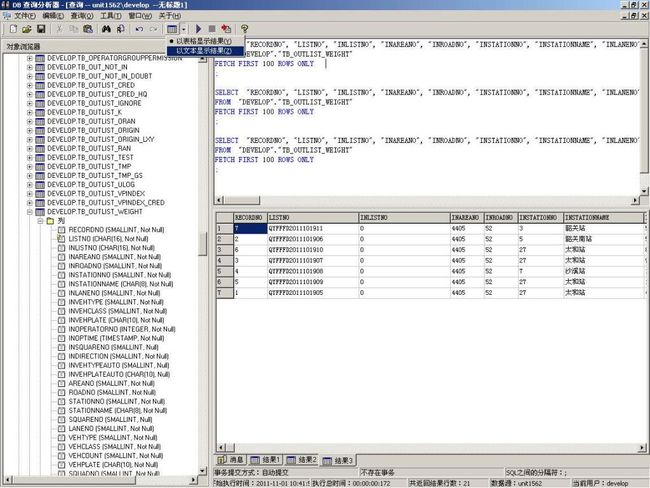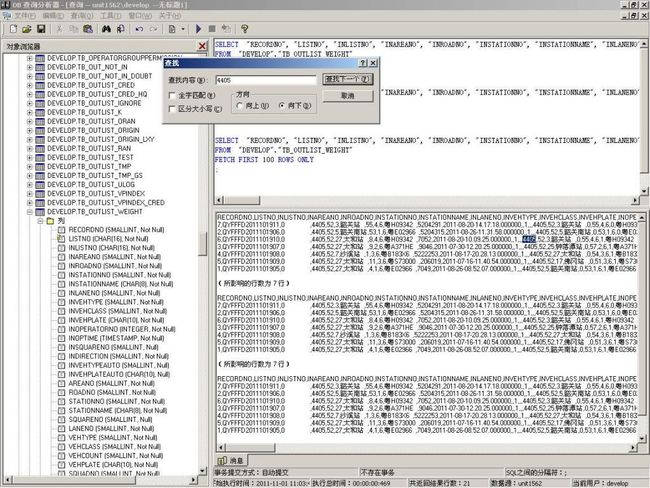《DB 查询分析器》使用技巧之(五)
马根峰
( 广东联合电子收费股份有限公司, 广州 510300)
作者博客:
新浪博客: http://blog.sina.com.cn/magenfeng
搜狐博客: http://magenfeng.blog.sohu.com/
QQ空间: http://630414817.qzone.qq.com/
CSDN文库: http://download.csdn.net/user/magenfeng
CSDN博客: http://blog.csdn.net/magenfeng
0 引言
中国本土程序员马根峰推出的个人作品----万能数据库查询分析器,其中文版本《DB查询分析器》、英文版本《DB Query Analyzer》。
万能数据库查询分析器集哈希技术、链表等多种数据结构于一体,使用先进系统开发技术,经历4年的研究、开发、测试周期,长达5万多行代码的工作量,使得万能数据库查询分析器具有强大的功能、友好的操作界面、良好的操作性、跨越数据库平台。
万能数据库查询分析器为广大的数据库管理与应用人员、软件开发人员提供了一种万能的数据库客户端工具,用户不仅可以用它方便地访问、管理、维护各种关系数据库乃至于EXCEL,而且还可以方便查看数据库的数据字典、进而更加方便地进行数据库应用软件开发与数据库维护。关系数据库包括大型数据库系统如Oracle、Sybase、DB2、Informix,企业级数据库MS SQL SERVER、MySql,以及桌面数据库Microsoft Access、Paradox。在《程序员》2007第2期的“新产品&工具点评”部分,编辑“特别推荐”了“万能数据库查询分析器”发布。本期只点评了5个工具,分别是“Adobe Acrobat 8中文版”、“迅雷搜索1.7新版上线”、“Google桌面搜索5.0中文发布”、“BEA发布WebLogic SIP Server 3.0”和特别推荐“万能数据库查询分析器”发布。前面4个都是国内外大型软件公司的产品,只有“万能数据库查询分析器”是个人创作的软件。截止到目前,在国内最著名的软件下载网站“中关村在线”中下载量近9万次,位居整个数据库类排行谤中前20位。
截止到 2011年11月9日,在Google搜索关键字“DB 查询分析器”、“DB Query Analyzer”,搜索结果分别在80万、150万左右;在Baidu搜索关键字“DB 查询分析器”、“DB Query Analyzer”,搜索结果均在40万左右。
下面前台以中文版本《DB 查询分析器》、后台以DB2数据库为例,简单介绍一下它的使用技巧,在SQL编辑框中 或者 结果中 查找关键字。
1 执行SQL语句,获取要操作的结果
连接上ODBC数据源“unit1562”后,《DB 查询分析器》输入SQL语句并执行,结果如下图所示。

图1 连接上ODBC数据源“unit 1562”,输入SQL语句并执行,结果如图
2 在SQL编辑框中查找关键字
用鼠标左键点击SQL编辑框,目的是让SQL编辑框获得焦点,然后
输入Ctrl + F 或者
选择菜单项“编辑”→ “查找” 或者
点击按钮“查找”,
然后“SQL编辑框”中会弹出一个“查找”对话框,在对话框中输入“SELECT”,点击“查找下一个”按钮,《DB 查询分析器》就会在“SQL编辑框”中查找关键字“SELECT”,如果有找到,就会选中查找到的关键字,如图2所示。
图3 在“SQL编辑框”中继续查找下一个关键字“SELECT”
3 在结果中查找关键字的前提,执行结果须“文本显示结果”
要想在SQL执行的结果中查找某一关键字,就必须“以文本显示结果”。方法如下
选择菜单项“查询” → “显示结果” → “以文本显示结果” 或者
点击按钮“显示”,在下拉列表中选择“以文本显示结果”。
如图4、图5所示
图4 选择菜单项“查询” → “显示结果” → “以文本显示结果”
图5 点击按钮“显示”,在下拉列表中选择“以文本显示结果”
然后,执行SQL语句,得到图6的结果
图6 选择“以文本显示结果”时,执行结果
4 在执行结果中查找关键字
用鼠标左键点击“消息”区,目的是让“消息”框获得焦点,然后
输入Ctrl + F
然后“消息”框中会弹出一个“查找”对话框,在对话框中输入“4405”,点击“查找下一个”按钮,《DB 查询分析器》就会在“消息” 框中查找关键字“4405”,如果有找到,就会选中查找到的关键字,如图7所示。
图7 在执行结果中查找关键字“4405”
如果继续点击“查找下一个”按钮,《DB 查询分析器》就会继续查找下一个关键字,如图8所示
图8 继续在执行结果中查找关键字“4405”
联系方式:
QQ:630414817
MSN: [email protected]
QQ添加好友时请输入验证信息:查询分析器